随着科技的不断发展,显示器作为电脑外设的重要组成部分,扮演着越来越重要的角色。戴尔E190s显示器作为一款备受关注的产品,其性能和优势备受推崇。本文将...
2025-07-29 143 戴尔
在使用戴尔电脑时,有时我们需要重新安装操作系统。而通过U盘安装系统是一种便捷的方式。本文将详细介绍戴尔电脑如何通过U盘装系统的步骤和注意事项,希望能够帮助读者顺利完成系统安装。
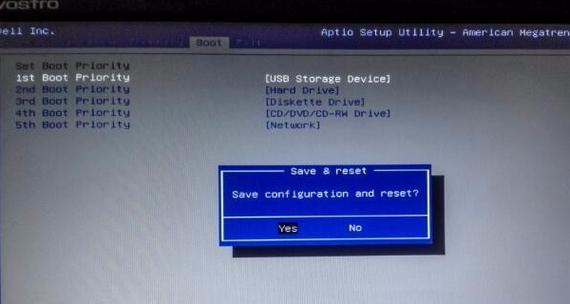
1.准备一个可用的U盘
-我们需要准备一个容量足够大且可用的U盘,通常建议使用16GB以上的U盘以确保足够的空间来安装系统。
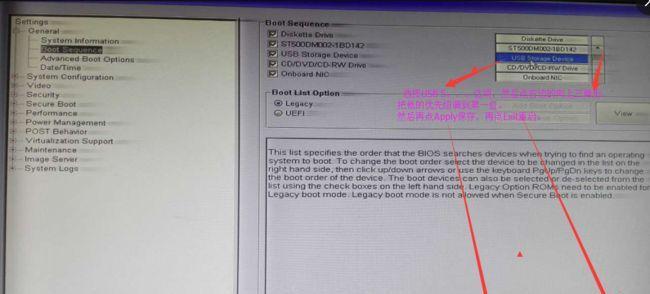
-注意:在准备U盘之前,请确保其内部没有重要数据,因为安装系统会格式化U盘并清空其中的所有文件。
2.下载并准备操作系统安装文件
-接下来,我们需要从官方网站下载适用于你的戴尔电脑的操作系统安装文件,并保存到计算机的硬盘上。
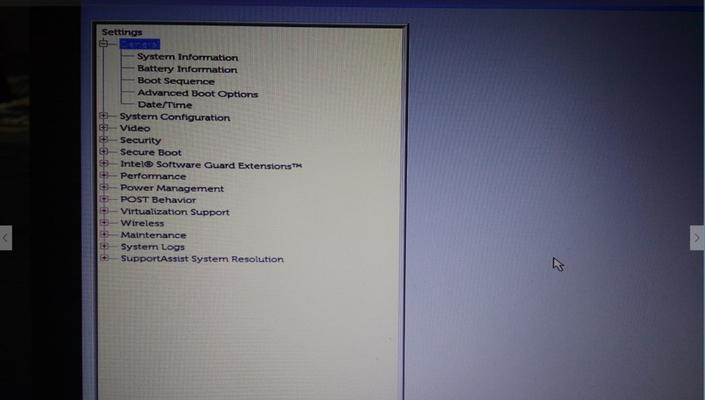
-注意:确保下载的操作系统文件与你的电脑型号和配置相匹配,以免安装过程出现兼容性问题。
3.格式化U盘
-打开电脑上的磁盘管理工具,找到你的U盘并进行格式化操作,选择文件系统为FAT32,并确保快速格式化选项被勾选。
-注意:格式化过程将清空U盘中的所有文件,请提前备份好重要数据。
4.创建启动U盘
-使用一个第三方工具(如Rufus或Win32DiskImager)将操作系统安装文件写入U盘,以创建一个可启动的U盘。
-注意:在使用这些工具时,请确保选择正确的U盘和操作系统安装文件,同时按照软件提供的指导进行操作。
5.修改电脑启动顺序
-重启电脑,进入BIOS设置界面,找到启动选项,并将U盘作为第一启动设备。
-注意:不同型号的戴尔电脑可能有稍微不同的进入BIOS设置界面的方法,请参考电脑的用户手册或戴尔官方网站上的说明进行操作。
6.保存并退出BIOS设置
-在修改启动顺序后,保存对BIOS设置的更改,并退出BIOS界面。
-注意:在保存并退出之前,请确保没有其他未保存的更改。
7.重启电脑并开始安装
-重新启动电脑,系统会从U盘启动,进入系统安装界面。
-注意:如果系统没有从U盘启动,请返回BIOS设置检查启动顺序是否正确,并确保U盘的可用性。
8.选择安装语言和区域设置
-根据个人偏好,选择合适的安装语言和区域设置,并点击下一步继续安装过程。
-注意:确保选择的语言和区域设置与你的实际需求相符。
9.同意用户许可协议
-阅读并同意操作系统的用户许可协议,然后点击下一步。
-注意:在点击下一步之前,请确保你已经了解并接受了用户许可协议的内容。
10.选择安装方式
-根据实际需求,选择合适的安装方式,如全新安装或升级安装,并点击下一步。
-注意:全新安装会清空电脑上的所有数据,请提前备份好重要文件。
11.选择安装位置
-如果你的电脑上有多个硬盘或分区,选择合适的安装位置,并点击下一步。
-注意:确保选择的安装位置具有足够的空间来容纳操作系统和其他必要的文件。
12.等待系统安装
-系统将开始复制文件、安装组件和配置设置,这个过程可能需要一段时间,请耐心等待。
-注意:在系统安装过程中,不要断开电源或中断安装过程,以免造成系统损坏。
13.设置用户名和密码
-在安装完成后,根据提示设置用户名和密码,以及其他个人设置。
-注意:建议设置一个强密码来保护你的系统和个人数据。
14.完成安装
-根据系统提示,进行一些后续设置和更新操作,直到安装完毕。
-注意:确保所有必要的驱动程序和系统更新都已完成,以确保系统的正常运行。
15.
通过本文的步骤,你应该已经成功地将操作系统安装到戴尔电脑上。希望这篇教程对你有所帮助,如果你在安装过程中遇到任何问题,请查阅相关的戴尔官方文档或寻求专业支持。祝你使用愉快的新系统!
标签: 戴尔
相关文章
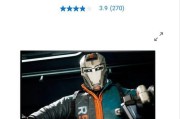
随着科技的不断发展,显示器作为电脑外设的重要组成部分,扮演着越来越重要的角色。戴尔E190s显示器作为一款备受关注的产品,其性能和优势备受推崇。本文将...
2025-07-29 143 戴尔
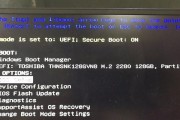
作为一款备受好评的轻薄型笔记本电脑,戴尔XPS13拥有出色的性能和长久的续航时间。然而,为了充分发挥其优势,正确的充电方式和技巧至关重要。本文将为您介...
2025-07-06 130 戴尔
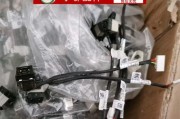
戴尔Vostro3445是一款具有出色性能和便携性的商务笔记本电脑。它结合了高效的处理器、大容量的存储空间以及轻薄的设计,为商务人士提供了一款理想的工...
2025-06-20 192 戴尔

随着科技的发展,笔记本电脑已经成为我们日常工作生活中必不可少的工具之一。而在众多笔记本电脑品牌中,戴尔6320备受瞩目。本文将从不同方面对戴尔6320...
2025-06-07 215 戴尔

戴尔15r1528是一款备受好评的笔记本电脑,它拥有出色的性能和卓越的使用体验。本文将从不同方面来介绍该产品,帮助读者更好地了解戴尔15r1528的特...
2025-06-03 247 戴尔
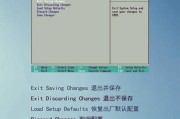
现在的电脑用户越来越多,有时我们需要重新安装系统来解决一些问题或者升级到更新的操作系统版本。而使用U盘来安装系统已经成为了一种非常便捷的方法。本文将详...
2025-05-16 205 戴尔
最新评论